簡単&快適!SWFをMP4に変換する方法4選
SWFをMP4や他の形式に変換したい場合、正しい場所に来ています。この記事では、SWFを簡単にMP4に変換するためのいくつかの簡単な方法について説明しています。具体的には、ユーザーは無料のコンバーターだけでなく、最高のSWFからMP4へのコンバーターも得ることができます。変換プロセスについてもっと知りたい場合は、以下をお読みください。
パート1: .SWFファイルについて
SWFはAdobe Systemsによって開発されたSmall Web Formatの略です。これらのファイルはAdobe Systemsでのみ実行され、Flashプレイヤーのサポートを受けてインターネット上で互換性を持っています。そのため、SWFファイルはFlashプレイヤーまたはFlashプラグインがインストールされているWebブラウザでのみ再生可能です。
どこでもSWFファイルを視聴したい場合は、SWFをMP4に無料で変換できます。
パート2: AdobeはSWFをMP4に変換できるかどうか
Adobe Flashは、.SWFをMP4に変換するために使用できるツールの一つです。このツールは主にAdobe Flashプラットフォームでコンテンツ作成用のコンピュータプログラムとして使用されます。また、Webブラウザやサポートされているモバイルデバイス上のブラウザプラグインとして操作できます。以下の手順に従って、このツールを使用して変換する方法を学びましょう。
-
1
デバイスにAdobe Flashをダウンロード、インストール、起動します。
-
2
変換したいSWFファイルをインポートします。
-
3
ファイルを選択し、エクスポートを選択します。
-
4
エクスポートムービーオプションを選択します。

-
5
出力形式としてMP4を選択します。
-
6
エクスポートオプションをクリックして変換を開始します。
パート3: VLCはSWFをMP4に変換できるかどうか
VLCはクロスプラットフォームでポータブルなメディアプレーヤーソフトウェアであり、動画コンバーターとしても使用できます。以下の手順に従って、VLCを使用してSWFをMP4に変換する方法を学びましょう。
-
1
VLCをダウンロードしてインストールします。トップメニューからメディアオプションを選択します。
-
2
変換/保存オプションをタップします。ファイルセクションが選択されています。

-
3
右側のファイルを追加をタップします。

-
4
変換したいSWFフラッシュファイルを選択し、画面下部にある変換/保存オプションをタップします。

-
5
プロファイルセクションで、変換先の形式を選択します。この場合、MP4形式を選択します。

-
6
出力ファイルセクションで、変換されたファイルの名前とディレクトリを選択します。
-
7
変換を開始するためにスタートを押します。変換が完了すると、出力ファイルは出力ディレクトリにあります。
パート4: HandBrakeはSWFをMP4に変換できるかどうか
HandBrakeはデジタル動画ファイルのためのオープンソースで無料のトランスコーダです。幸いにも、HandBrakeはSWFをMP4に変換するために使用できます。以下の手順に従って、HandBrakeでSWFをMP4に変換するプロセスを知ってください。
-
1
まず、お使いのマシンにHandBrakeをダウンロードしてインストールします。
-
2
このプログラムを起動し、Open Sourceを選択してSWFファイルを追加します。これにより、SWFファイルがHandBrakeにインポートされます。
-
3
形式リストからMP4ファイルオプションを選択します。

-
4
さらに、出力動画の効果を管理するための編集機能も利用できます。例えば、スライダーを動かして動画の品質を調整することができます。
-
5
すべての設定が完了したら、HandBrakeで「開始」ボタンをクリックしてSWFを無料でMP4に変換できます。
パート5: 高品質でSWFをMP4に変換する最良の方法
動画コンバーターに関しては、変換用に使用できる多くのツールがありますが、異なる種類の変換を提供できる最良のツールを求めるなら、HitPaw Univd (HitPaw Video Converter)が最適です。このツールは超高速で高品質にSWFをMP4に変換する能力があります。SWFからMP4だけでなく、MOVからMP4, AVIからMP4, WMAからMP4にも簡単に変換できます。以下の手順に従って、このツールを使用して変換する方法を学びましょう。
ステップ01デバイスにコンバーターをダウンロードしてインストールします。
ステップ02ツールを開いて、「動画を追加」をクリックしてSWJファイルをインポートします。

ステップ03画面下部の「すべてを変換する」メニューを選択し、左側のリストから動画セクションに移動してMP4形式を選択します。

ステップ04「ハードウェアアクセラレーション検出」と「ロスレス変換」セクションをタップし、インターフェースでターゲットフォルダを選択します。次に、「変換」をクリックして変換プロセスを開始します。

結論
簡単に、SWFをMP4に変換するために使用できるさまざまなツールを見てきました。これらのツールの中で、最良の選択はHitPaw Univdを使用することです。このツールは、品質損失なしに無料でSWFをMP4に変換することができます。他のオプションも良いですが、HitPaw Univdが提供する機能には及びません。したがって、SWFファイルをMP4に変換するためにこのツールを使用することが賢明です。

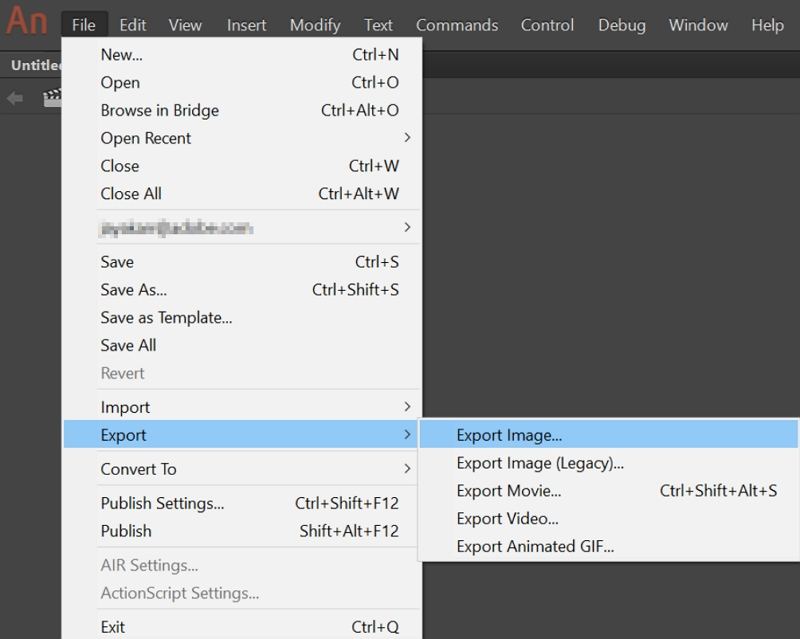
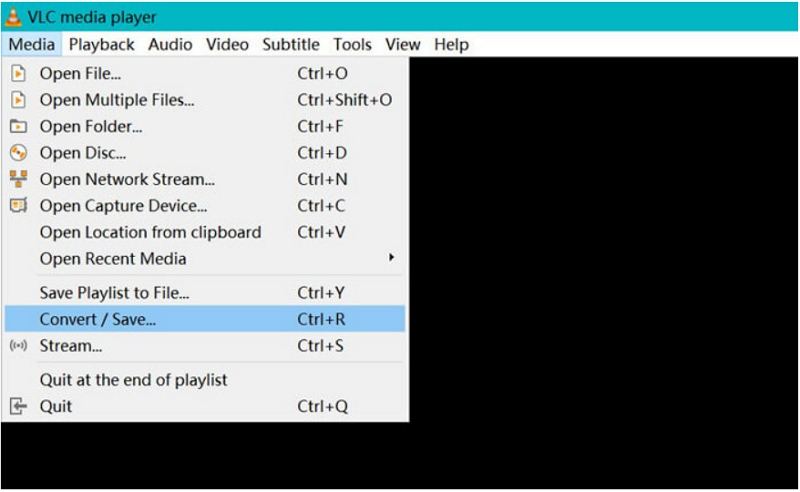

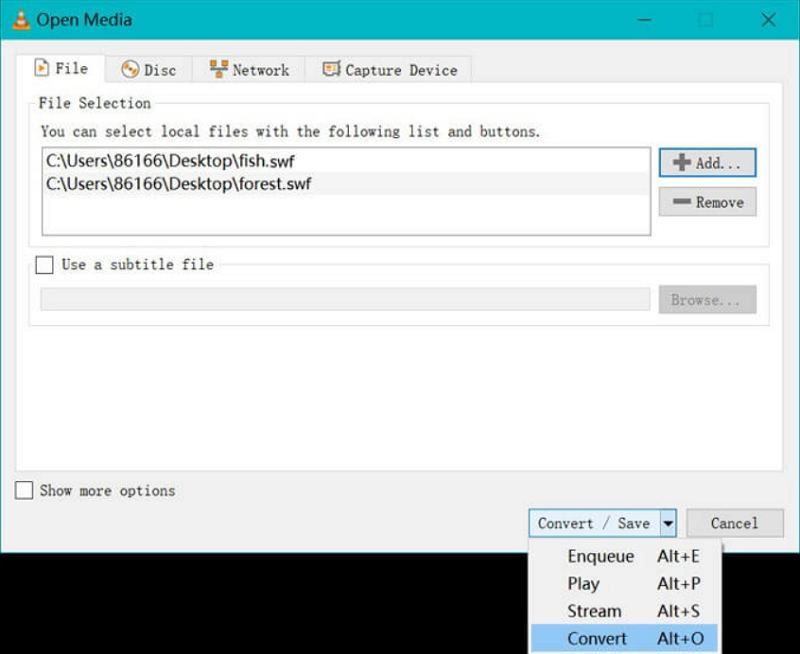
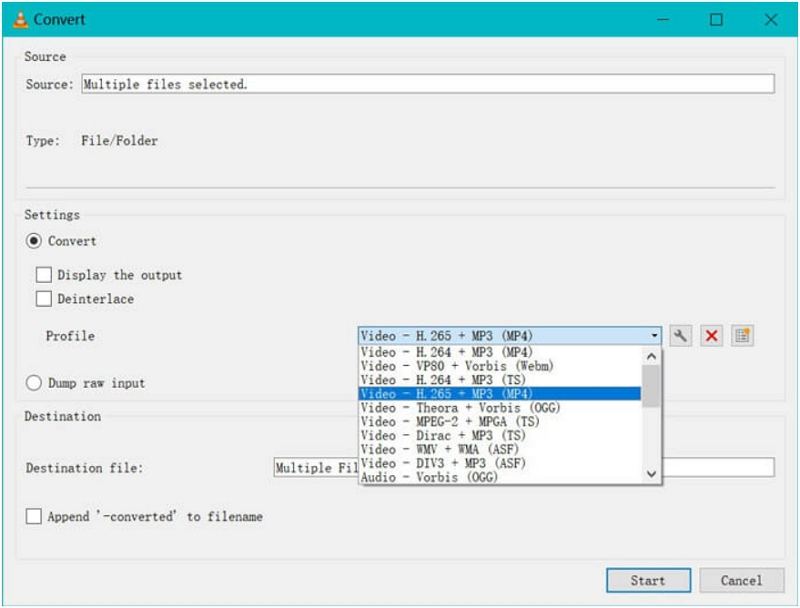
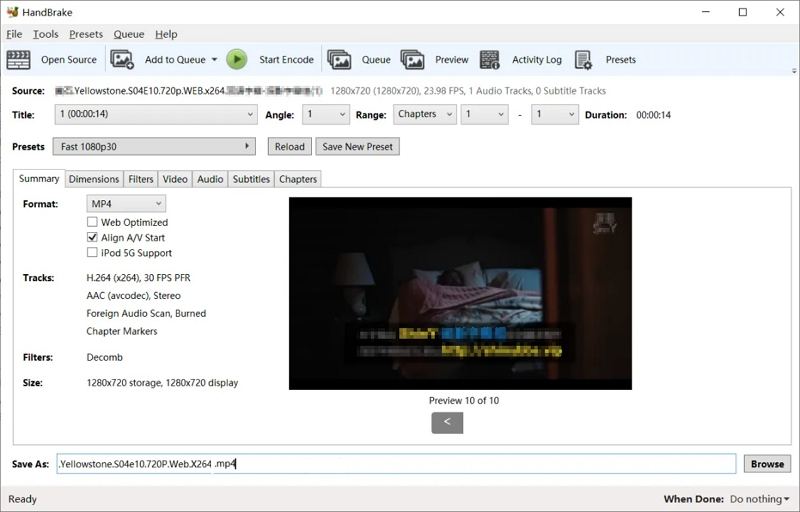





 HitPaw FotorPea
HitPaw FotorPea HitPaw Video Enhancer
HitPaw Video Enhancer HitPaw VoicePea
HitPaw VoicePea



この記事をシェアする:
「評価」をお選びください:
松井祐介
編集長
フリーランスとして5年以上働いています。新しいことや最新の知識を見つけたときは、いつも感動します。人生は無限だと思いますが、私はその無限を知りません。
すべての記事を表示コメントを書く
製品また記事に関するコメントを書きましょう。